Cách đăng nhập đồng thời nhiều tài khoản Facebook
Các bạn có nhiều tài khoản facebook phục vụ cho các nhu cầu khác nhau của mình, thông thường các bạn hay sử dụng từng tài khoản facebook vào các khoảng thời gian khác nhau. Khi cần thiết các bạn phải đăng nhập nhiều tài khoản facebook cùng một lúc để sử dụng mà trình duyệt chỉ đăng nhập được một tài khoản facebook.

Có nhiều cách giúp các bạn có thể đăng nhập các tài khoản facebook cùng lúc, dưới đây là 3 cách để đăng nhập nhiều tài khoản facebook.
Cách 1: Sử dụng nhiều trình duyệt web.
Trên một trình duyệt web các bạn truy cập bình thường sẽ chỉ có thể đăng nhập một tài khoản facebook trong cùng một thời gian.
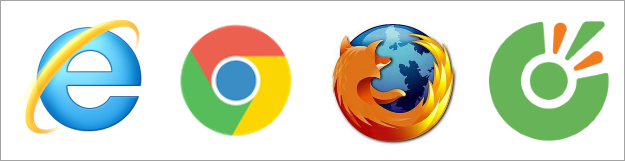
Vì vậy nếu muốn đăng nhập nhiều tài khoản facebook cùng lúc các bạn có thể sử dùng các trình duyệt web khác nhau như Internet Explorer, Mozilla Firefox, Google Chrome, Cốc Cốc… để đăng nhập các tài khoản facebook khác nhau.
Cách 2: Sử dụng duyệt chế độ riêng tư của trình duyệt.
Chế độ riêng tư hay còn gọi là chế độ ẩn danh của trình duyệt, các bạn đăng nhập tài khoản facebook của mình và mở chế độ riêng tư của trình duyệt để đăng nhập thêm các tài khoản facebook khác.
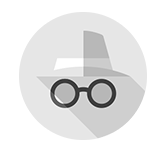
Chỉ cần với một trình duyệt các bạn đã có thể đăng nhập nhiều tài khoản facebook của mình khi sử dụng chế độ riêng tư.
Với mỗi trình duyệt web có cách mở chế độ riêng tư khác nhau, các bạn có thể tham khảo cách mở chế độ riêng tư với trình duyệt các bạn đang sử dụng.
Internet Explorer
Các bạn chọn biểu tượng Tools -> Safety -> InPrivate Browsing (hoặc tổ hợp phím Ctrl + Shift + P).
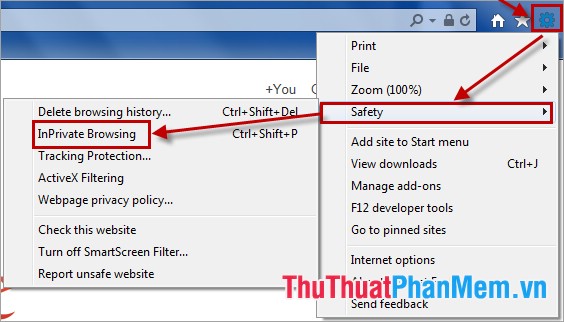
Firefox
Có nhiều cách để mở cửa sổ ẩn danh, các bạn có thể chọn biểu tượng Open Menu (3 thanh gạch ngang) -> New Private Window (tổ hợp phím Ctrl + Shift + P).
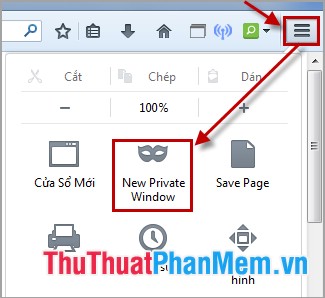
Google Chrome
Chọn biểu tượng 3 dấu gạch ngang của Tùy chỉnh và điều khiển Google Chrome và chọn Cửa sổ ẩn danh mới (hoặc tổ hợp phím Ctrl + Shift + N).
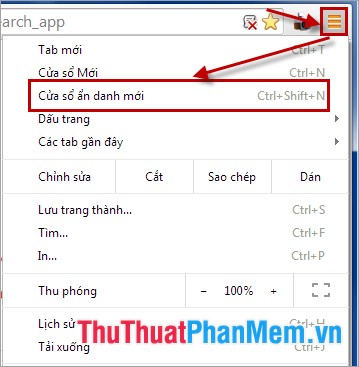
Cốc Cốc
Các bạn chọn vào Cốc cốc ở phía trên bên phải và chọn Cửa sổ ấn danh mới.
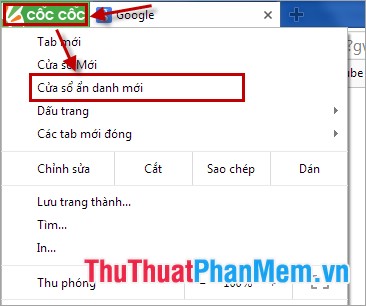
Cách 3: Tạo các profile trên trình duyệt.
Các bạn có thể tạo các hồ sơ (profile) khác nhau trên cùng một trình duyệt. Mỗi profile sẽ cho phép các bạn đăng nhập vào các tài khoản khác nhau. Và với mỗi tài khoản người dùng các bạn có thể đăng nhập một tài khoản facebook.
Muốn mở nhiều tài khoản facebook cùng các bạn có thể tạo nhiều profile khác nhau.
Internet Explorer
Các bạn nhấn phím Alt trên bàn phím, trên trình duyệt xuất hiện thanh menu bar. Các bạn chọn File -> New Session.
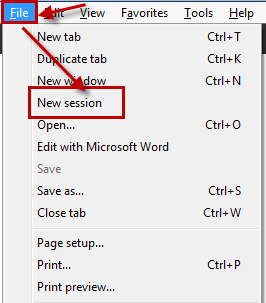
Google Chrome
1. Các bạn chọn biểu tượng Cài đặt và chọn Cài đặt.
2. Trong Cài đặt các bạn tìm đến Mọi người và chọn Thêm người.
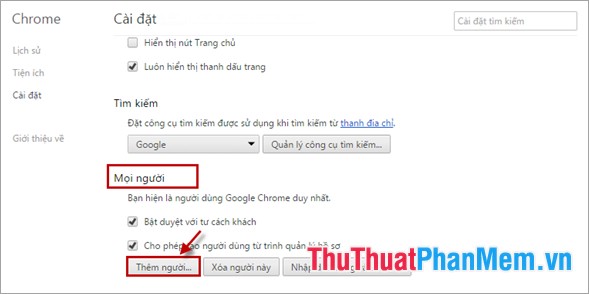
3. Sau đó các bạn thêm người dùng mới và thêm tài khoản cho người dùng mới. Để chuyển đổi các profile khác nhau các bạn chọn biểu tượng trên cùng bên trái và chọn profile bạn muốn sử dụng.
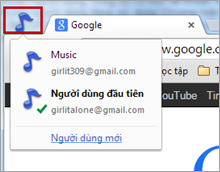
4. Để tạo thêm các profile khác các bạn chỉ cần chọn biểu tượng trên góc trái và chọn Người dùng mới.
Với 3 cách trên các bạn có thể đăng nhập rất nhiều tài khoản facebook cùng lúc để sử dụng. Các bạn có thể chọn cho mình cách nhanh và phù hợp nhất để sử dụng. Chúc các bạn thành công!





























